સામગ્રીઓનું કોષ્ટક
તમે કેન્વા પર મળેલા વિડિયો અથવા એનિમેટેડ સોશિયલ મીડિયા ટેમ્પ્લેટનો ઉપયોગ કરીને અને તમારી ઇમેજને બદલતી સ્લાઇડ્સ ઉમેરીને અને દરેક ફ્રેમમાં સહેજ ઘટકો ઉમેરીને તમારી પોતાની GIF બનાવી શકો છો. તમે ક્યાં તો અપલોડ કરેલ મીડિયા અથવા ઘટકોનો ઉપયોગ કરી શકો છો જે પહેલાથી લોડ કરેલી લાઇબ્રેરીમાં મળી શકે છે.
હેલો ત્યાં! હું કેરી છું, એક કલાકાર અને ડિઝાઇનર કે જે તમારા સર્જકો માટે ઉપલબ્ધ તમામ વિવિધ વેબસાઇટ્સ અને પ્લેટફોર્મ્સનું અન્વેષણ કરવાનું પસંદ કરે છે. (જો તમે હમણાં જ ગ્રાફિક ડિઝાઇનમાં ડૂબકી મારવાનું શરૂ કર્યું હોય તો પણ ચિંતા કરશો નહીં – આ તમારા માટે પણ છે!)
મને જાણવા મળ્યું છે કે કેનવા વેબસાઇટ મારા મનપસંદમાંની એક છે કારણ કે તે ખૂબ જ સુલભ છે. અને મનોરંજક પ્રોજેક્ટ્સના વિકાસ માટે પરવાનગી આપે છે!
આ પોસ્ટમાં, હું સમજાવીશ કે તમે તમારી પોતાની GIF કેવી રીતે બનાવી શકો છો જે તમારી જરૂરિયાતો અને દ્રષ્ટિકોણને પૂર્ણ કરવા માટે કસ્ટમાઇઝ કરી શકાય છે. અગાઉથી બનાવેલ GIF શોધવા માટે ઘણાં બધાં સ્થાનો હોવા છતાં, જો તમે સોશિયલ મીડિયા પર તમારી પોસ્ટ્સ વધારવા માંગતા હોવ અથવા ફક્ત મિત્રોને વ્યક્તિગત GIF મોકલવા માંગતા હોવ તો આ ખરેખર સરસ સુવિધા છે!
શું તમે તેમાં પ્રવેશવા અને કેનવા પ્લેટફોર્મ પર GIF કેવી રીતે બનાવવું તે શીખવા માટે તૈયાર છો? વિચિત્ર! અહીં અમે જઈએ છીએ!
કી ટેકવેઝ
- GIF બનાવવા માટે, તમે ખાતરી કરવા માંગો છો કે તમે એક ટેમ્પલેટનો ઉપયોગ કરી રહ્યાં છો જે તમને બહુવિધ ફ્રેમ્સ રાખવાની મંજૂરી આપશે, જેમ કે વિડિઓ ટેમ્પલેટ અથવા એનિમેટેડ સોશિયલ મીડિયા પોસ્ટ તરીકે.
- તમારા કેનવાસમાં જેટલી ઓછી સ્લાઇડ્સ હશે, તેટલી GIF સરળ બનશેહોઈ શકે છે.
- જો તમે તમારા ઉમેરેલા સંગીત પર ક્લિક કરો છો જે કેનવાસની નીચે જોવા મળશે, તો તમે ઑડિયોની અવધિ, સંક્રમણો અને અસરોને સમાયોજિત અને સંપાદિત કરી શકો છો.
શું છે a GIF
તમે GIF નો ઉચ્ચાર કરવાની કેટલીક અલગ-અલગ રીતો સાંભળી હશે, પરંતુ તમે તેને કેવી રીતે કહ્યું તે સાંભળ્યા વિના, તમે આશ્ચર્ય પામી શકો છો કે તે ખરેખર શું છે. ઠીક છે, GIF શબ્દ વાસ્તવમાં ગ્રાફિક્સ ઇન્ટરચેન્જ ફોર્મેટ વાક્ય માટે વપરાય છે, જે મૂળભૂત રીતે છબીઓનો ફરતો લૂપ છે જે ઝડપી એનિમેશન બનાવે છે.
GIF એ લોકો તરીકે જોડાણ માટે મુખ્ય પ્રવાહનું સાધન બની ગયું છે. ટેક્સ્ટનો ઉપયોગ કર્યા વિના તેમના વિચારોને સંચાર કરવાની વૈકલ્પિક પદ્ધતિઓ મળી છે. (નોંધ કરો કે અમુક GIFsમાં વાસ્તવમાં ટેક્સ્ટ હોઈ શકે છે.)
તેઓ વિચારો વ્યક્ત કરવા, ટિપ્પણી કરવા અથવા વિઝ્યુઅલ રજૂઆત દ્વારા લાગણી શેર કરવાની એક સરળ રીત છે. અને જ્યારે ત્યાં વેબસાઇટ્સ અને એપ્લિકેશન્સ છે જ્યાં તમે ટેક્સ્ટિંગ, પ્રેઝન્ટેશન બનાવતી વખતે અથવા માર્કેટિંગ કરતી વખતે ઉપયોગ કરવા માટે હજારો GIF શોધી શકો છો, ત્યારે તમારી પોતાની GIF બનાવવા માટે સક્ષમ બનવું હંમેશા સરસ છે!
Canva વપરાશકર્તાઓને મંજૂરી આપે છે. જ્યારે પ્લેટફોર્મ પર ડિઝાઇન કરવાની વાત આવે ત્યારે મહત્તમ સર્જનાત્મક સંભવિતતા હોય અને જ્યારે તમારી પોતાની GIF બનાવવાની વાત આવે, ત્યારે તમે તેની સાથે કસ્ટમાઇઝેશનને પણ નિયંત્રિત કરી શકો છો!
કેનવા પર GIF કેવી રીતે બનાવવું
તમે તમારું GIF બનાવવાનું શરૂ કરો તે પહેલાં, તમે ખાતરી કરવા માગો છો કે તમે એવા નમૂનાનો ઉપયોગ કરી રહ્યાં છો જે તમનેબહુવિધ ફ્રેમ્સ અથવા સ્લાઇડ્સ, જેમ કે વિડિઓ ટેમ્પલેટ અથવા એનિમેટેડ સોશિયલ મીડિયા પોસ્ટ.
આ મહત્વનું છે કારણ કે તમે તમારા પ્રોજેક્ટમાં ઉપયોગ કરો છો તે સ્લાઇડ્સની સંખ્યા તમારા અંતિમ ઉત્પાદનને કેટલું સરળ અથવા જટિલ બનાવે છે તે અસર કરશે.
ઉદાહરણ તરીકે, તમારા કેનવાસમાં સમાવિષ્ટ વધુ સ્લાઇડ્સ ઑબ્જેક્ટ્સ અને ટેક્સ્ટને આસપાસ ખસેડવા માટે વધુ એનિમેશન અને સમય સમાન છે. જો તમે હમણાં જ પ્રારંભ કરી રહ્યાં છો, તો હું કેટલીક સ્લાઇડ્સથી પ્રારંભ કરવા અને આ સુવિધા સાથે રમવાનું સૂચન કરીશ. તમે હંમેશા વધુ સ્લાઇડ્સમાં ઉમેરી શકો છો અથવા પછીથી વધુ જટિલ GIF બનાવી શકો છો!
કેનવા પર GIF કેવી રીતે બનાવવું તે જાણવા માટે આ પગલાંને અનુસરો:
પગલું 1: તમે તમે હંમેશા તમારા એકાઉન્ટમાં સાઇન ઇન કરવા માટે ઉપયોગ કરો છો તે ઓળખપત્રોનો ઉપયોગ કરીને પહેલા Canva માં લૉગ ઇન કરવાની જરૂર પડશે. હોમ સ્ક્રીન પર, પ્લેટફોર્મની ટોચ પરના સર્ચ બાર પર નેવિગેટ કરો અને એક નમૂનો શોધો જે તમને કામ કરવા માટે બહુવિધ સ્લાઇડ્સ રાખવાની મંજૂરી આપશે. (હું વિડિઓ અથવા એનિમેટેડ સોશિયલ મીડિયા પોસ્ટનું સૂચન કરીશ.)

પગલું 2: તમે તમારા GIF બનાવવા માટે ઉપયોગ કરવા માંગો છો તે વિડિઓ નમૂનાને પસંદ કરો અને તેના પર ક્લિક કરો. આમાં પહેલેથી જ એમ્બેડ કરેલ પસંદ કરેલ નમૂના સાથે સંપાદિત કરવા માટે આ તમારા નવા કેનવાસને ખોલશે.
પગલું 3: કેનવાસની નીચે તમે તમારા પ્રોજેક્ટમાં હાલમાં રહેલી સ્લાઇડ્સની સંખ્યા જોશે. તમે પ્લસ બટન ( + ) પર ક્લિક કરીને વધુ સ્લાઇડ્સ ઉમેરી શકો છો. જો તમે સ્લાઇડ કાઢી નાખવા માંગતા હો, તો ફક્ત ક્લિક કરોકેનવાસના તળિયે તેના પર અને પછી તમારા કીબોર્ડ પર ડિલીટ બટન (અથવા પ્લેટફોર્મ પર ગાર્બેજ કેન બટન).

પગલું 4: એકવાર તમારું કેનવાસ બધુ થઈ જાય સેટ કરો અને જવા માટે તૈયાર છે, તે બધા ઘટકો ઉમેરવાનો સમય છે જેનો તમે તમારા GIF માં ઉપયોગ કરવા માંગો છો. સ્ક્રીનની ડાબી બાજુએ જાઓ જ્યાં તમે મુખ્ય ટૂલબાર જોશો.
એલિમેન્ટ્સ ટૅબમાં, તમે તમારા GIF માં ઉપયોગ કરવા માગતા હોય તે કોઈપણ ફોટો, ગ્રાફિક અથવા ઈમેજ શોધી અને તેના પર ક્લિક કરી શકો છો.

તમે તમારા પોતાના તત્વો પણ અપલોડ કરી શકો છો તત્વોને બદલે અપલોડ્સ ટેબ પર જઈને અને ફાઈલો અપલોડ કરો વિકલ્પ પર ક્લિક કરીને. અહીં તમે તમારા ઉપકરણમાંથી કેનવા પરની લાઇબ્રેરીમાં મીડિયા ઉમેરી શકો છો જ્યાં તમે જ્યારે પણ તમારા એકાઉન્ટમાં લોગ ઇન કરશો ત્યારે તમને તેની ઍક્સેસ હશે.

પગલું 5: જેમ તમે ઉમેરી રહ્યાં છો. તમારા GIF બનાવવા માટેના ઘટકોમાં, તમે દરેક ફ્રેમ અથવા સ્લાઇડમાં ઉપયોગ કરી રહ્યાં છો તે કોઈપણ છબી અથવા ટેક્સ્ટને ખસેડી અને સમાયોજિત કરી શકો છો. તમે દરેક ઘટક પર ક્લિક કરી શકો છો અને સ્ક્રીનની ટોચ પર સંપાદન ટૂલબારનો ઉપયોગ કરી શકો છો!
તે ઉપરાંત, તમારા અંતિમ ઉત્પાદનની અંદરની હિલચાલને વધુ સીમલેસ ફ્લો આપવા માટે તમારા ઉમેરેલા તત્વોને દરેક ફ્રેમમાં ધીમે ધીમે ખસેડવાનું યાદ રાખવાનો પ્રયાસ કરો. |

અહીં તમે પૃષ્ઠ પરના ઘટકોને અથવા સમગ્રને એનિમેટ કરવાનું પસંદ કરી શકો છો પૃષ્ઠ એનિમેશન્સ અથવા ફોટો એનિમેશન્સ પસંદ કરીને સ્લાઇડની હિલચાલ.

આ તમને તમારા ચોક્કસ ઑબ્જેક્ટ્સ જોઈતી એનિમેશનની શૈલી પસંદ કરવાની મંજૂરી આપશે. ઉપયોગ કરવા માટે, પછી ભલે તે ચોક્કસ સ્લાઇડ પર હોય કે સમગ્ર પ્રોજેક્ટમાં.
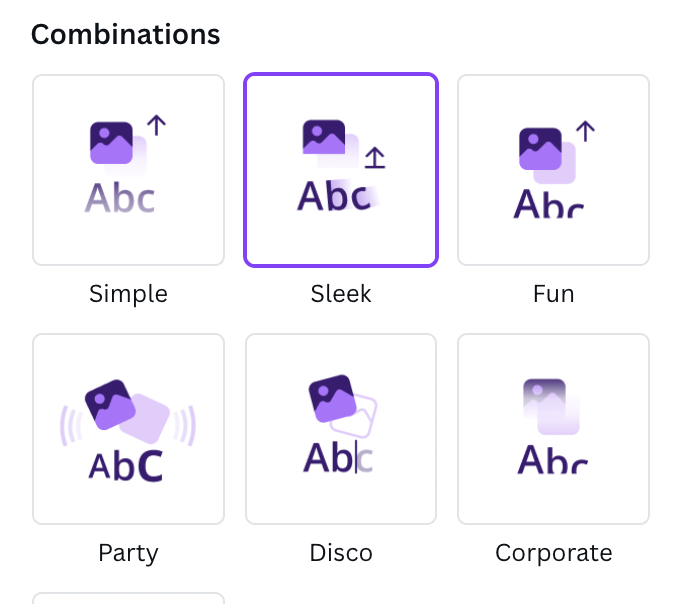
મેં અગાઉ કહ્યું તેમ, જ્યારે તમે આ પ્રક્રિયામાં પ્રથમવાર પ્રારંભ કરી રહ્યા હોવ ત્યારે ઓછા ઘટકોનો ઉપયોગ કરવો વધુ સરળ છે, અને તે પછી તમે તેને હેંગ કરી લો તે પછી તમે વધુ ઉમેરી શકો છો! જો તમે એક જ એનિમેશનને બહુવિધ સ્લાઇડ્સ પર લાગુ કરવા માંગો છો અથવા તેને દૂર કરવા માંગો છો, તો આ ટેબમાં યોગ્ય વિકલ્પ પર ક્લિક કરો!
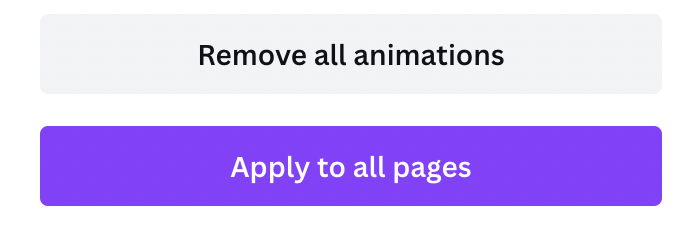
પગલું 6: જ્યારે તમે તમારી GIF સાચવવા માટે તૈયાર હોવ , તમે શેર બટનની બાજુમાં આવેલા પ્લે બટન પર ક્લિક કરીને તેના એનિમેશનનું પૂર્વાવલોકન ચકાસી શકો છો. આમ કરવાથી, તમારી પાસે તમારા કેનવાસની ટોચ પર એક પોપઅપ સ્ક્રીન સ્તર હશે જ્યાં તમારો પ્રોજેક્ટ તે ઝડપે ચાલશે જે તે સાચવશે.
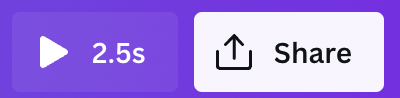
પગલું 7: એકવાર તમે તમારા અંતિમ ઉત્પાદનથી સંતુષ્ટ છો, તમારી સ્ક્રીનની ઉપર જમણી બાજુએ શેર કરો બટન પર નેવિગેટ કરો અને તેના પર ક્લિક કરો. તમે તમારી વિડિઓ સાચવવા માટે ફાઇલ પ્રકાર, સ્લાઇડ્સ અને અન્ય વિકલ્પો પસંદ કરી શકશો. ડ્રોપડાઉન મેનૂમાં, GIF વિકલ્પ શોધો અને તેના પર ક્લિક કરો!
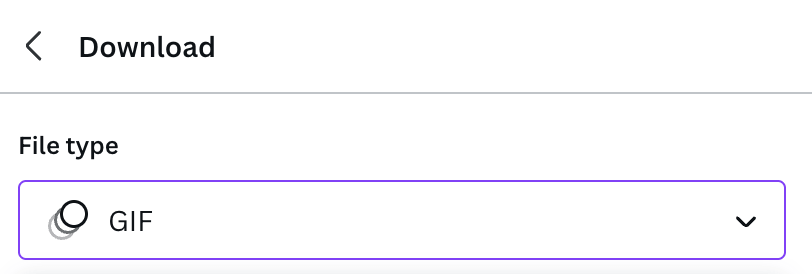
જ્યારે તમે આ પગલું ભરો છો, ત્યારે તમારું નવું GIF તમે જે ઉપકરણ પર કામ કરી રહ્યાં છો તેમાં સાચવવામાં આવશે અને તેને અન્ય પ્રોજેક્ટ્સમાં સંકલિત કરી શકાય છે. , પોસ્ટ્સ અને મીડિયા. તે એક વિડિયો ફાઇલ હોવાને કારણે, તેમાં થોડો સમય લાગી શકે છેસાદી PDF અથવા ફોટો ફાઇલ કરતાં ડાઉનલોડ કરવા માટે વધુ લાંબો સમય.
અંતિમ વિચારો
શું તમે એક સરળ GIF બનાવી રહ્યા છો જેમાં માત્ર એક ઇમેજ ખસેડવાની હોય, અથવા જો તમે ઉમેરવા માટે વધારાના પગલાં લો બહુવિધ તત્વો અને ટેક્સ્ટમાં, GIF બનાવવું એ શીખવા માટેનું એક મનોરંજક કૌશલ્ય છે અને તે તમને તમારા ડિઝાઇન પોર્ટફોલિયોમાં વધારાની ધાર આપી શકે છે.
શું તમે ક્યારેય કેનવા પર GIF બનાવવાનું કામ કર્યું છે? શું તમને પ્રક્રિયાને સરળ બનાવવા માટે કોઈ ટિપ્સ અથવા યુક્તિઓ મળી છે, ખાસ કરીને જેઓ હમણાં જ આ પ્રવાસ શરૂ કરી રહ્યાં છે તેમના માટે? પ્લેટફોર્મ પર GIF બનાવવા વિશેના તમારા વિચારો સાંભળવા અમને ગમશે, તેથી કૃપા કરીને તેમને નીચેના ટિપ્પણી વિભાગમાં શેર કરો!

